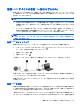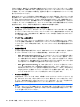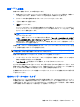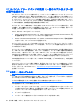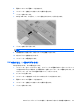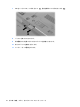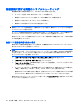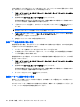HP EliteBook User Guide-Windows 7
優先ネットワークに接続できない場合
Windows では、問題のある無線 LAN 接続を自動で修復できます。
●
タスクバー右端の通知領域にネットワーク アイコンがある場合は、そのアイコンを右クリック
して、[問題のトラブルシューティング]をクリックします。
Windows は、ネットワーク デバイスをリセットし、優先ネットワークの 1 つに再接続を試みま
す。
●
ネットワーク アイコンが通知領域に表示されていない場合は、以下の操作を行います。
1.
[スタート]→[コントロール パネル]→[ネットワークとインターネット]→[ネットワークと共
有センター]の順に選択します。
2.
[問題のトラブルシューティング]をクリックしてから、修復したいネットワークを選択しま
す。
ネットワーク アイコンが表示されない場合
ネットワーク アイコンが無線 LAN 設定後に通知領域に表示されない場合は、ソフトウェア ドライ
バーがなくなったか壊れています。また、[デバイスが見つかりません]という Windows エラー メッ
セージが表示されることもあります。このような場合には、ドライバーを再インストールする必要が
あります。
お使いのコンピューターの無線 LAN デバイス ソフトウェアの最新のバージョンを入手するには、以
下の操作を行います。
1.
Web ブラウザーを開き、
http://www.hp.com/support/を表示します。
2.
国または地域を選択します。
3.
[ドライバー&ソフトウェアをダウンロードする]オプションをクリックし、お使いのコンピュー
ターの製品名または製品番号を[製品名・番号で検索]フィールドに入力します。
4.
enter キーを押し、画面の説明に沿って操作します。
注記: お使いの無線デバイスが、別途購入されたものである場合は、その無線デバイスの製造元の
Web サイトで
最新のソフトウェアを確認してください
。
現在のネットワーク セキュリティ コードが使用できない場合
無線 LAN に接続するときにネットワーク キーまたは名前(SSID)の入力を求めるメッセージが表示
された場合、そのネットワークはセキュリティ設定によって保護されています。セキュリティ設定で
保護されているネットワークに接続するには、現在のコードが必要になります。SSID およびネット
ワーク キーは半角英数字のコードで、ネットワークへの認証のためにお使いのコンピューターに入力
します。
●
お使いの無線ルーターに接続されているネットワークの場合は、そのルーターの説明書を参照
し、ルーターと無線 LAN デバイスの両方に同じ SSID コードを設定します。
●
会社のネットワークや、公開インターネット チャットなどのプライベート ネットワークの場合
は、ネットワーク管理者に問い合わせてそれらのコードを入手し、コードの入力を求める画面が
表示されたときに入力します。
ネットワークによっては、ルーターやアクセス ポイントで使用されている SSID を定期的に変更
して、セキュリティの向上を図っている場合があります。この変更に応じて、対応するコードを
お使いのコンピューターで変更する必要があります。
無線接続に関する問題のトラブルシューティング
27